轻松搞定 Excel 首列表格冻结秘籍
Excel 表格的使用在日常办公中极为常见,而冻结首列表格更是能大大提升数据查看和编辑的效率,就让我们一同探索冻结首列表格的巧妙方法。
要实现 Excel 表格首列的冻结,其实操作并不复杂,首先需要明确的是,我们要在合适的视图模式下进行操作,我们打开 Excel 表格后,默认的视图是普通视图,如果需要冻结首列,普通视图可能不太方便,这时切换到“分页预览”视图会更加直观。
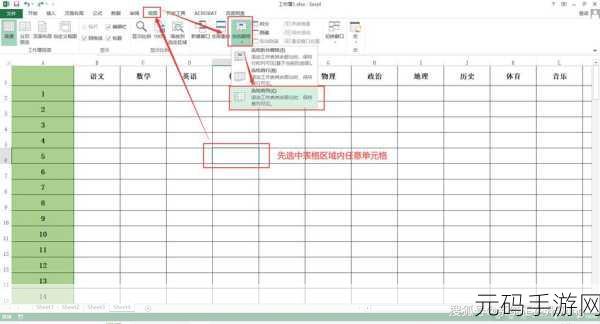
在“视图”选项卡中找到“冻结窗格”这个功能,点击“冻结窗格”后,会出现“冻结首列”的选项,只需轻轻一点,首列就被成功冻结了。
在实际操作中,还需要注意一些细节,如果表格中的数据量较大,冻结首列后,滚动查看数据时,首列的标题信息始终清晰可见,方便我们快速定位和理解数据的含义。
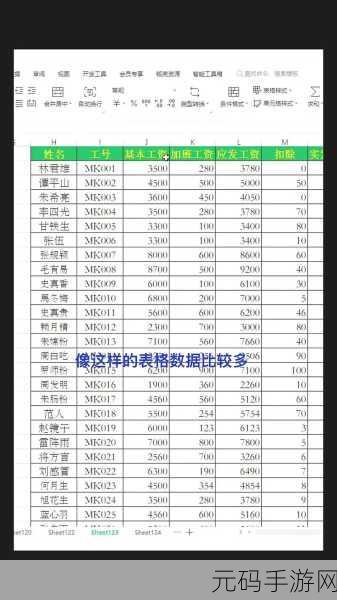
若是想要取消冻结首列,同样在“视图”选项卡中的“冻结窗格”里,选择“取消冻结窗格”即可。
掌握 Excel 表格冻结首列的技巧,能让我们在处理数据时更加得心应手,大大提高工作效率。
文章参考来源:个人多年使用 Excel 的经验总结。









